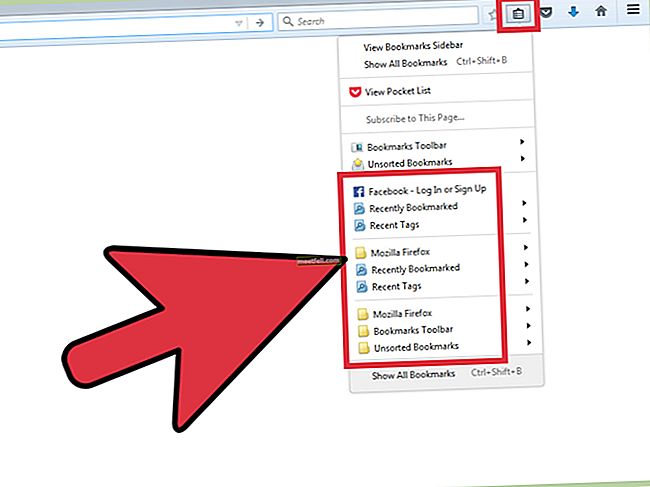Samsung Galaxy S9 и Galaxy S9 + са страхотни смартфони с впечатляващи хардуерни спецификации, но имат някои софтуерни проблеми, с които може да сте се сблъсквали. Според много потребители на форуми и страници за поддръжка на Samsung; има известия и проблеми с Wi-Fi на тези водещи модели. Ето няколко бързи съвета за това как да решите проблемите с известията на Galaxy S9.
Вижте също: Как да коригирате проблеми с Samsung Galaxy S9 SD карта
Как да коригираме проблеми с уведомяването на Galaxy S9
Метод 1: Започнете с основите, като рестартирате вашия смартфон
По-голямата част от проблемите се решават с магия, когато рестартирате смартфона си, тъй като операционната система Android и нейната кеш памет ще бъдат изчистени, когато изключите и включите вашия Galaxy S9. Проблемът е свързан с най-новата версия на Android OS и собствения софтуер на Samsung върху него. Въпреки че не е гарантирано, че рестартирането веднага ще коригира вашите проблеми с известяването, има вероятност то да работи добре за някои от потребителите.
Метод 2: Избършете дяла на кеша, като същевременно поддържате данните си в безопасност
Фабричното нулиране трябва да бъде последната инстанция, защото ще загубите по-голямата част от данните си и може да се наложи да ги възстановите от облака, освен да влезете в дузина приложения, за да заработите телефона си. Преди да изпробвате, направете дял за изтриване на кеша. Това трябва да се извърши на две фази, за да се види дали поправя проблема ви.
- Отидете на страницата с настройки и приложенията
- Кликнете върху трите пунктирани линии в горния десен ъгъл и изберете „Показване на системни приложения“
- Превъртете, за да намерите доставчика на значки
- Кликнете върху хранилището веднъж в приложението и не забравяйте да изчистите кеша и данните
- Не рестартирайте, а изключете напълно телефона си и продължете към последната стъпка
Последни стъпки за изтриване на кеш дяла
- Когато устройството ви все още е изключено, задръжте клавиша за увеличаване на звука, бутона Bixby и бутона за захранване
- Вашето устройство ще започне да се включва и да показва логото на Android
- Освободете всички бутони и телефонът ще ви насочи към опциите на менюто за възстановяване на системата Android
- След това можете да използвате клавиша за намаляване на силата на звука, за да превъртите и намерите менюто за разделяне на кеша за изтриване
- Щракнете върху бутона за захранване, за да потвърдите избора си
- След като приключи, натиснете бутона за захранване, за да рестартирате системата сега в опциите за възстановяване
Метод 3: Променете настройките на Android Doze
След като изпробваха много методи, някои потребители предположиха, че този конкретен метод е решил проблема на техните телефони Galaxy S9 + и S9. Android Doze е функция, предназначена да спре приложенията да изтощават батерията и да ги приспи, когато е възможно. Понякога може да спира приложенията да изпращат известия, когато получите ново съобщение или имейл.
- Отворете настройките и се насочете към поддръжката на устройството, след това към категорията на батерията
- Докоснете, за да отворите непроменени приложения / винаги спящи приложения, за да превъртите надолу до дъното
- Проверете дали приложения като съобщения, терени, Gmail и други важни са настроени на винаги спящи приложения
- Преместете такива приложения в непроменени приложения, така че Android Doze да не се опитва да ги спре да показват известия
- Отидете до настройките на телефона си, отворете конкретно приложение и докоснете информацията за приложението, за да кликнете върху известията, за да ги отблокирате
Метод 4: Изтрийте приложения, които не показват значки за известия, и ги преинсталирайте
Значките за известия са пълна бъркотия на телефоните на Samsung сега и потребителите се опитват да идентифицират дали това е проблем с Android или Samsung. С Android P точно зад ъгъла тези проблеми може да бъдат решени, но се нуждаете от бързо решение. Иконите на приложения вече не показват колко пропуснати повиквания, съобщения или известия. Може да се поправи, когато веднъж деинсталирате приложението напълно от телефона си и го преинсталирате от Google Play Store.
Метод 5: Връщане на известия чрез инсталиране на нов стартер
Nova Launcher е една от най-старите и най-популярните стартери там. Инсталирането на програма за стартиране на трета страна над стартовия панел е един от най-добрите начини за отстраняване на съвети за проблеми с известията на galaxy s9, които можете да намерите. След като преминахте през десетки положителни отзиви от потребители на множество форуми, изглежда като друг стартер за акции, който ще ви помогне да получавате значки за известия за всичките си приложения, докато Samsung не е готов да пусне актуализация на софтуера.
В Google Play Store има над дузина стартери за Android. Повечето са безплатни и първокласните версии също не са скъпи. Можете да изберете всеки, но Launcher Nova има функцията за включване на значки за известия за всички популярни приложения, които трябва незабавно да разрешат проблема.

Метод 6: Променете настройките за известяване на WhatsApp
Проблемите със уведомленията Samsung Galaxy S9 и Galaxy S9 + често се срещат във всичките им телефони поради софтуерни грешки. Повечето потребители се дразнят от това, защото не получават своевременни актуализации от своите приложения WhatsApp и Gmail, които са най-широко използваните приложения за комуникация. Можете да помислите за промяна на настройките за известия за WhatsApp и той може да го поправи за конкретното приложение.
- Отворете WhatsApp и кликнете върху трите пунктирани линии в горния десен ъгъл
- Докоснете настройките за известяване
- Уверете се, че използването на известие с висок приоритет е включено
- Можете да включите изскачащото известие като алтернативно решение, за да не пропускате важни съобщения, които да гарантират, че се показват дори когато дисплеят е изключен

Метод 7: Неизбежното решение за фабрично нулиране
След като изпробвате всички налични опции, единственото, което остава, е да възстановите фабричните настройки на вашето устройство. Той незабавно ще изтрие всички ваши локални данни, SMS и потребителски данни за вход във всички инсталирани приложения. Свежият Samsung Galaxy S9 е това, което получавате, след като нулирането приключи и може да отнеме часове, за да го приведете в обичайното си работно състояние.
- Отворете настройките на Galaxy S9 или смартфона Galaxy S9 +
- Превъртете, за да намерите страницата за архивиране и нулиране
- Натиснете фабрично нулиране и след това натиснете изтриване на всички, за да завършите процеса
След като приключите, инсталирайте само най-важните приложения, тъй като винаги има шанс неправомерно приложение да повлияе на настройките ви. Можете да продължите да използвате телефона си без проблеми с известията, докато Samsung пусне нова актуализация на софтуера за вашата Android OS.
Метод 8: Изтеглете всички най-нови OTA актуализации
Samsung пуска OTA актуализации от време на време. Инсталирайте ги веднага щом са налични, тъй като разработчиците вече работят по възможно решение за този проблем. Актуализацията ще поправи както известията, така и проблемите с Wi-Fi, с които потребителите на Galaxy S9 са изправени от няколко месеца. Можете също да опитате да се обадите на вашия доставчик на клетъчни услуги или на обслужване на клиенти на Samsung, за да знаете кога ще бъде пусната нова актуализация.
Ръководството има за цел да помогне на потребителите да намерят начин за отстраняване на проблеми с уведомяването на Samsung Galaxy S9 и едната или другата опция трябва да ви даде отговора, който търсите. Това е страхотен телефон без въпроси и софтуерните проблеми в крайна сметка ще бъдат изгладени от производителя. Тъй като обаче се нуждаете от бързо решение, можете да използвате алтернативни стартери, ръчно да принуждавате приложенията да уведомяват по различни методи, докато не бъдат сортирани официално.